
Si nous sommes déjà habitués à entendre le son de démarrage typique lorsque nous démarrons notre Mac et souhaitons donnez-lui une touche "personnalisée" Lorsque nous nous connectons, nous pouvons le faire en nous connectant. Cette étape que nous allons maintenant voir est assez simple et sera ajoutée comme s'il s'agissait d'un élément au début de la session.
En particulier, cela semble être une astuce plutôt curieuse qui donnera à l'équipe cet air différenciant. Sans plus tarder, mettons-nous au travail pour voir comment inclure ce fichier son.
La première chose que nous devrons faire est d'exécuter Automator dans le dossier Applications.
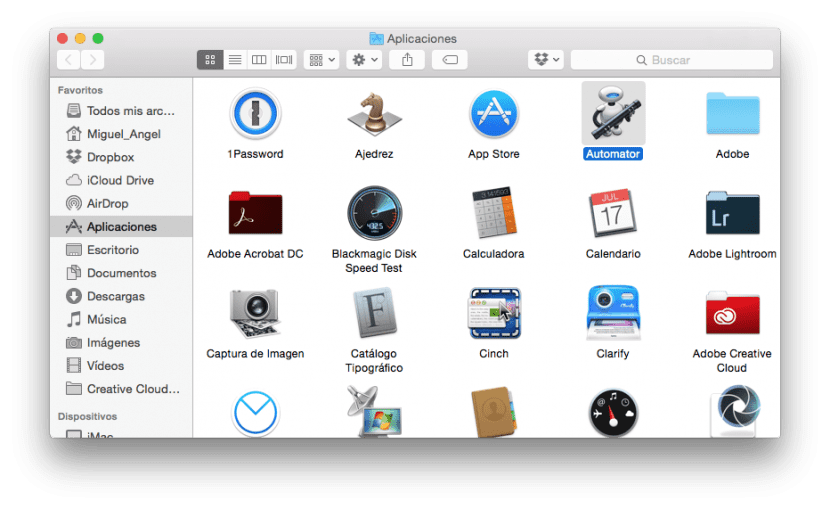
La prochaine chose est de cliquer Nouveau document et sélectionnez »Application» dans la liste des types de documents.
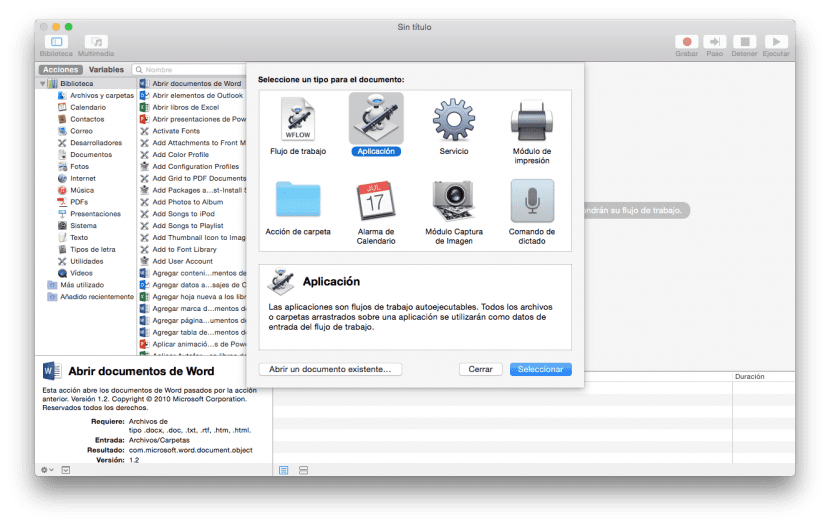
Ensuite, nous allons faire glisser l'action Exécuter le script Shell de la liste d'actions au volet de flux de travail sur le côté droit de la fenêtre. Dans la zone de texte, nous allons supprimer l'acronyme »cat» et les remplacer par Afplay suivi d'un espace et faire glisser le fichier audio vers la fenêtre pour coller le chemin du fichier.
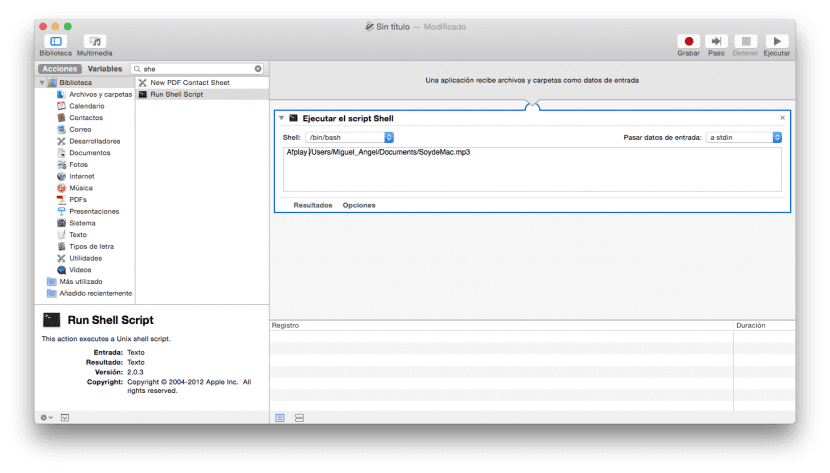
Une fois que nous avons le chemin du fichier déjà copié, nous cliquons sur exécuter sur le côté supérieur droit de la fenêtre pour tester que le son est réellement reproduit correctement.
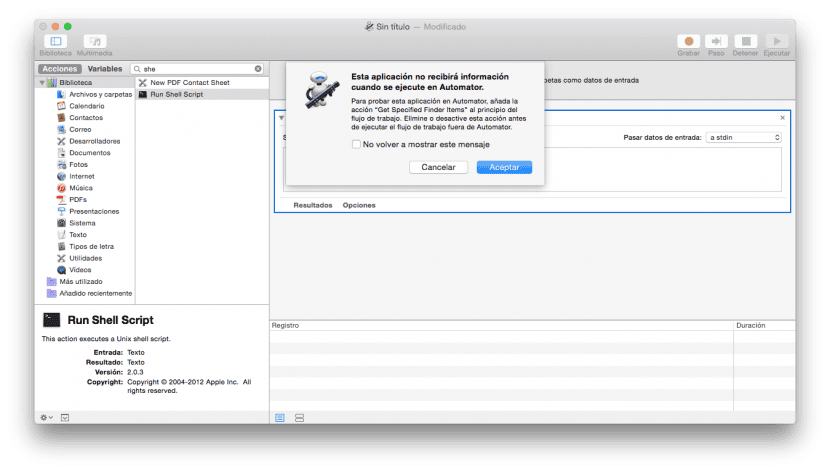
Il ne reste plus qu'à aller dans Fichier> Enregistrer et en plus de lui donner un nom nous le ferons comme application afin que nous puissions l'enregistrer dans le dossier des applications.
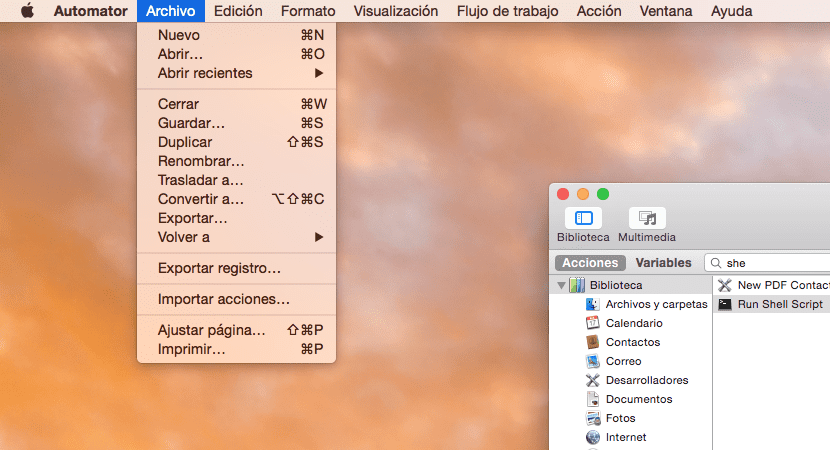
La dernière chose à faire est d'aller dans les Préférences Système dans le menu Apple dans le coin supérieur gauche et de déplacer aux utilisateurs et aux groupes en cliquant sur l'onglet Démarrage. Une fois à l'intérieur, il ne vous reste plus qu'à cliquer sur le cadenas en bas, entrer vos identifiants et ajouter »+» une application qui sera effectivement celle que nous venons d'enregistrer dans le dossier Applications, en refermant la serrure une fois que nous avons terminé .
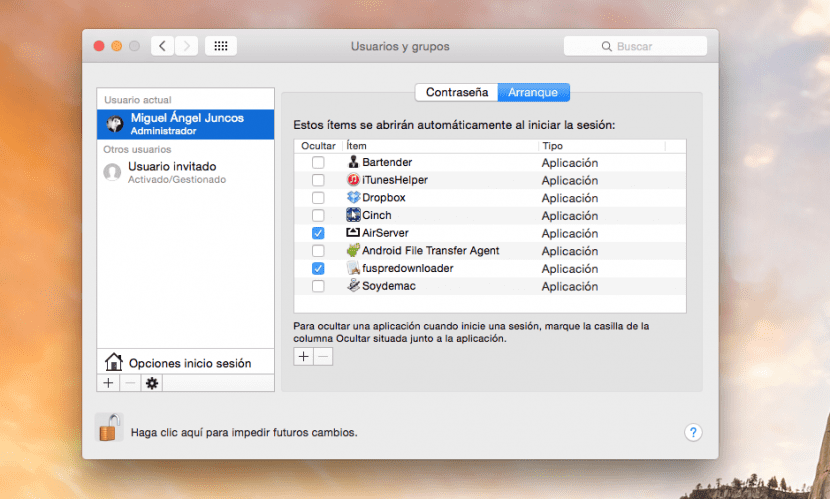
A partir de maintenant lorsque nous nous connectons le son doit jouer automatiquement nous venons d'ajouter.
J'obtiens une erreur lors de l'exécution et je ne sais pas pourquoi, je le fais exactement comme il est écrit 🙁
Bonjour, comment allez-vous ... J'ai le même problème J'obtiens une erreur lors de l'exécution du script shell - ne peut spécifier qu'un seul fichier à lire
L'erreur a été résolue avec le nom de fichier sans espaces. Exemple "Mon fichier.mp3" doit être "monfichier.mp3"